Реклама
По дефаулту, све што зграбите са интернета баца се у директоријум за преузимање. То значи да брзо може прерасти у збрку.
Ако ваша фасцикла за преузимање изван контроле, ево три савета који вам могу помоћи да побољшате управљање и одржите је равно. Не заборавите да и ви то можете подесите одређену фасциклу за преузимање према врсти датотеке Како поставити посебне директоријуме за преузимање за типове датотека у Цхромеу и ФирефокуОрганизовање мапе за преузимање организовано може бити гњаважа, али пуно је лакше када можете аутоматски да преузмете одређене типове датотека у посебно додељене мапе. Опширније .
1. Промените подразумевану локацију за преузимање
Ако желите да сачувате преузете датотеке негде другде, на пример на радној површини или спољном диску, лако је извршити ту промену у било ком прегледачу.
Да бисте то урадили у Цхроме-у, идите на Мени> Подешавања. Дођите до дна и изаберите Напредно. Под Преузимања заглавља, кликните на Промена дугме поред Локација поље да одаберете подразумевано место. Ако проверите
Питајте где да сачувате сваку датотеку, Цхроме вам омогућава да одаберете где иде свака датотека.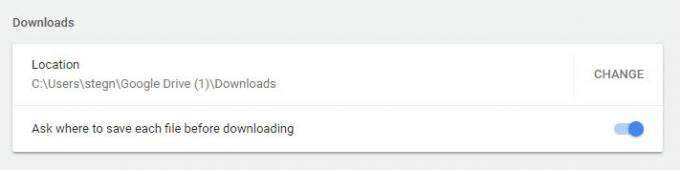
Посетите Фирефок Мени> Опције. На Генерал, помакните се према до Датотеке и апликације хеадер. Поред Спремите датотеке у, изаберите нову фасциклу са Претражите дугме. Такође можете да проверите Увек вас питајте где да сачувате датотеке да одлучујем сваки пут.
Одлучивањем где да сачувате датотеке сваки пут омогућава вам да их одвојите према врсти и на тај начин чувате фасциклу за преузимање чистијом.
2. Спремите преузимања у Цлоуд Стораге
Ако меморишете преузимања на локални рачунар, можда бисте желели да размислите о томе да сачувате у облаку складиште података према заданим поставкама. Постављање датотека у Дропбок, Гоогле диск или сличне мапе на рачунару значи да ћете имати резервну копију датотеке убрзо након преузимања.
Ово је корисно за израду резервне копије инсталатера програма, који могу нестати. Такође олакшава одржавање инсталатора за ваш омиљени софтвер при руци - ово би могло помоћ при подешавању новог рачунара Нови рачунар? 15 Морате имати Виндовс апликације које бисте прво требали инсталиратиИмате ли нови рачунар или сте само поново инсталирали Виндовс? Ове суштинске апликације, без обзира на све, морају да имају неопходан софтвер за Виндовс 10! Опширније . Међутим, имајте на уму да ако често преузимате велике датотеке, то би могло брзо да потроши ваш простор.
3. Поредај преузимања по датуму, а не по имену
Већина истраживача датотека сортира датотеке по имену према заданим поставкама. Иако је ово корисно у многим случајевима, далеко је корисније сортирати директоријум за преузимање по датуму. Ово задржава недавно преузете датотеке на врху за лак приступ.
Да бисте то учинили, само кликните на Датум заглавље да бисте сортирали од најновијих до најстаријих датотека.

Занима ме још оваквог? Ако имате проблема са отварањем датотеке, погледајте како исправити грешке „онемогућен приступ“ у оперативном систему Виндовс Грешке мапе „Приступ онемогућени“ у оперативном систему Виндовс 10? 5 лаких исправкиВидите ли "приступ је одбијен" у оперативном систему Виндовс 10 када покушавате да приступите одређеним мапама или датотекама? Ево како да решите овај проблем. Опширније .
Кредитна слика: Фаитхие /Депоситпхотос
Бен је заменик уредника и спонзорисани менаџер пошта на МакеУсеОф. Има Б.С. на рачунарским информационим системима са Грове Цити Цоллеге-а, где је дипломирао на Цум Лауде-у и са одликовањем на његовом мајору. Ужива да помаже другима и страствено се бави видео играма као медијумом.